
Мазмуну:
- Автор John Day [email protected].
- Public 2024-01-30 10:36.
- Акыркы өзгөртүү 2025-01-23 14:51.

Түнкү көрүнүш жөнүндө кыскача эскертүү
Чыныгы түнкү көз айнек (ген 1, ген2 жана ген 3) адатта айланадагы жарыкты күчөтүү менен иштейт, бирок бул жерде курула турган түнкү көз айнек башка принцип менен иштейт. Биз жакынкы инфракызыл диоддордун жардамы менен караңгыда көрө турган Pi NoIR камерасын колдонобуз. Бул диоддордун жарыгы көзгө көрүнбөйт, бирок Pi NoIR камерасы аркылуу көрүнөт. Муну менен караңгыда көрө алсаңыз да, бул сизге окшош технологияга ээ же чыныгы түнкү көрүнүшкө ээ болгон адамдарга каршы тактикалык артыкчылык бербеши мүмкүн, анткени алар сиздин LED жарыгыңызды көрө алышат. Ошондой эле, светодиоддор кызыл жарык чачат, ошондуктан сиз башыңызда кызыл чекит менен жүрөсүз, бир нерсени эске алыңыз.
Жабдуулар
- Raspberry pi 3B +
- Pi NoIR камерасы
- 2 x 3.5mm AV/AUX эркек уячалары
- Зым
- Power банк (же башка ылайыктуу батарея пакети)
- 2 x USB микро USB кабелине
- FPV көз айнектери av киргизүү менен (Everyine EV 100 менин учурда)
- Velcro тилкелери
- Тасма
- Тактикалык туулга
1 -кадам: Raspberry Piдеги AV чыгарууну активдештирүү
Биз кыла турган биринчи нерсе AV чыгарууну активдештирүү болот
малина пи боюнча жана аны FPV көз айнегине туташтыруу. Бул натыйжалуу көз айнекти мониторго айландырат. Сиз муну AV киргизүүнү кабыл алган сыналгы менен текшере аласыз.
Малина пи боюнча AV чыгарууну активдештирүү үчүн, HDMI кабели туташып турганда pi'ди жүктөңүз жана калыбына келтирүү режимине кирүү үчүн shiftти кайра -кайра басыңыз. Эми түзөтүү конфигурациясын чыкылдатып, hdmi_force_hotplug менен маанинин 1ге коюлганын текшериңиз.
Акырында, sdtv_mode'го комментарий бербеңиз жана аны төмөнкү баалуулуктардын бирине коюңуз
0: Жөнөкөй NTSC
1: NTSCтин жапон версиясы - пьедестал жок
2: Жөнөкөй PAL
3: Бразилиянын PAL версиясы - 625/50 эмес, 525/60, башка жүк ташуучу
Өзгөртүүлөрүңүздү сактоо үчүн OK баскычын чыкылдатыңыз жана пи жүктөөнү улантууга уруксат берүү үчүн ОК басыңыз.
2 -кадам: AV кабелин даярдоо


Бул учурда, биз малина пиинин AV чыгымын FPV көз айнегинин AV киришине туташтыруучу AV кабелин даярдашыбыз керек. Менин билишимче, 3,5 мм AV уячаларынын стандарттык зымдары жок, андыктан FPV көз айнегинин колдонмосун текшерип, ошого жараша уяңызды зым менен жабыңыз. Бул посттогу көрсөтмөлөр Everyine EV 100 FPV көз айнегинин уячасын кантип зым менен жабуу керектигин көрсөтөт.
Колдонмодо көрсөтүлгөн Everyine EV 100 AV киргизүү/чыгаруу үчүн пинту жогоруда биринчи сүрөттө көрүүгө болот, андан кийин Pi’нин AV чыгуусунун пинтуту болот.
3 -кадам: Пиди көз айнегиңизге туташтыруу



Улантууда, көз айнекти AV киргизүү режимине коюп (FPV көз айнегинин колдонмосун караңыз) жана аларды пи менен туташтырышыңыз керек. Эми, пиди HDMI кабели менен Жүктөлдү. Бул аны HDMI аркылуу видео чыгарууга демейкидей жол бербейт. Дагы бир жолу, пидеги жашыл жарык өчүп калмайынча, которуштуруу баскычын кайра -кайра басуу керек (бул пи азыр калыбына келтирүү режиминде экенин билдирет). Сиз азыр клавиатураңыздагы "3" же "4" баскычын басып NTSC же PAL форматын AV аркылуу чыгарсаңыз болот. Жөндөөлөрдү туруктуу кылууну тандай аласыз (диалог кутучасындагы баскычты басуу менен) жана пи жүктөөнү улантууга уруксат берүү үчүн escape баскычын басыңыз. Пи столун ал бүткөндө көз айнек аркылуу көрө алышыңыз керек.
Экраныңыз жакшыраак болушу үчүн, калыбына келтирүү режиминин конфигурациясында ашыкча сканерлөө маанилерин түзөткүңүз келиши мүмкүн.
Акыркы кадам бар, бул терминалды ачуу жана төмөнкү буйрукту киргизүү.
ТҮЗӨТҮҮ: Эгерде сиз Raspberry Pi менен камераны биринчи жолу колдонуп жатсаңыз, анда алгач пиңиздеги интерфейсти жандырышыңыз керек. Ал үчүн Raspberry Pi логотибин чыкылдатыңыз, "Тандоолорго" өтүңүз жана "Raspberry Pi Configuration" баскычын басыңыз. Акырында, 'Interfaces' өтмөгүн чыкылдатып, камераны иштетүүнү жана өчүрүүнү тандаңыз.
$ raspistill -t 0
Бул ctrl + c баскычына чейин камеранын алдын ала көрүнүшүн экранда көрсөтөт.
Мен бардык бөлүктөрдү лента жана липочкалар аркылуу чогулткам.
Сиз божомолдогондой, мен бул менен талаада чуркабайм, бирок мен аны сонун сүрөттөр үчүн кийе алдым.
4 -кадам: Акыркы Тийишүүлөр жана Келечектеги Иштер
Планда бардыгын кармап туруу үчүн 3D басылган бөлүктөр жасалууда
чогуу жана, балким, орнотуунун көлөмүн азайтуу үчүн 3b + моделинин ордуна малина pi нөлүн колдонуңуз. Азырынча, бул жөн эле кызыктуу жөндөө, сиз айланып өтүп, досторуңузду таң калтыра аласыз.
Сунушталууда:
Copyat Gamecube прототиби: 4 кадам

Copyat Gamecube прототиби: Бул Нускамада мен Gamecube окшогон Raspberry Pi оюн эмуляторун жасайм. Бул прототип болгондуктан, мен картон кутуну колдоном, бирок кийинчерээк жыгачтан корпус жасайм. Мен Raspberry Pi 4 стартерин колдондум
Spice Dispenser прототиби: 4 кадам

Spice Dispenser Prototype: Күчтүү италиялык фунттан келип, мага кичинекей кезимден бери жакшы тамак баардык нерсени айыктыра турганын үйрөтүшкөн. Даам жана чын жүрөктөн бышыруу эң мыкты ингредиенттерден жана көптөгөн татымалдардан келет. Мүмкүнчүлүгү чектелген, чеберчилиги чектелген же артрит оорусу бар адамдар үчүн
PaniK баскычынын прототиби (Español): 5 кадам (сүрөттөр менен)

PaniK баскычынын прототиби (Español): Бот á n de p á nico que al ser presionado env í Ардуино UNO y una aplicaci ó n m ó vil
Мышык роботтун прототиби: 14 кадам
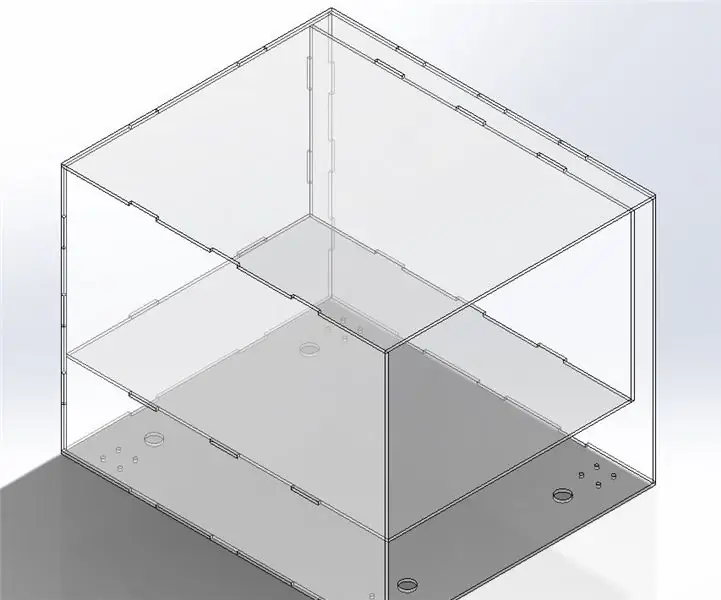
Бокс роботун прототиптөө: Карнеги Меллон университетиндеги проектке негизделген гуманоиддер сабагында мен жөнөкөй жеткирүүчү роботтун дизайнын жана прототибин тандап алдым. Аны арзан жана тез ойлоп табуу үчүн дизайн кутуча жана кичине болчу. Сиз б жасоону үйрөнгөндөн кийин
Ebot колдонуу менен жөнөкөй паркинг системасынын прототиби: 3 кадам

Эботту колдонуу менен жөнөкөй токтоочу жайдын прототипи: Мен Ebot аркылуу жөнөкөй паркинг системасынын прототибин жасадым. Бул системада Унааны/объекти табуу үчүн УЗИ сенсору бар. ЖК модулу аныкталган Транспорт каражаттарынын санын көрсөтөт. Саны максимумга жеткенде, ал билдирүүнү көрсөтөт
